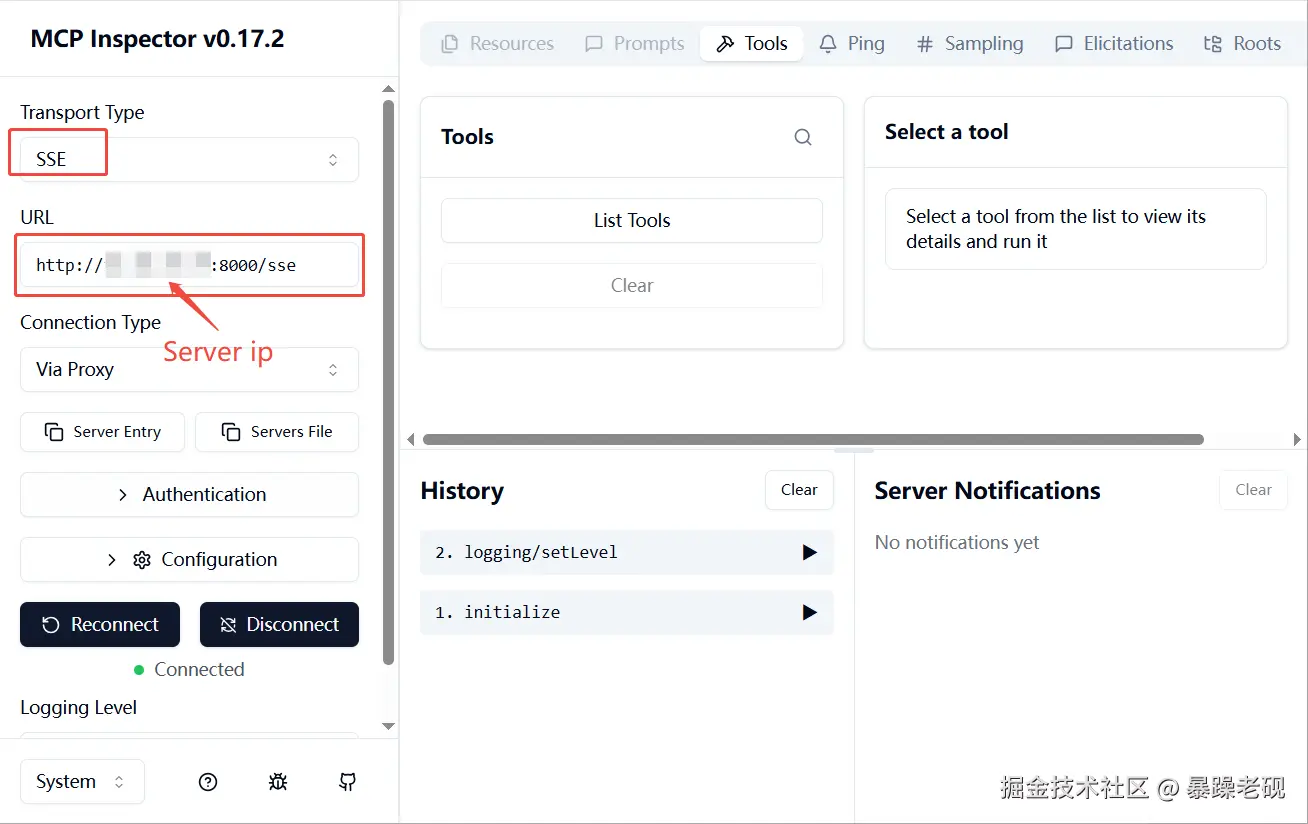跟着官方文档一步步来,可以跑起来直接用。
可想要本地调试Tools该怎样操作呢?
请参考以下步骤 👇
0、前期准备:
- .Net 10(官方文档要求,提前安装)
- MCP Inspector v0.17.2(调试使用)
- VisualStudio 2022(调试使用)
1、运行Windows-MCP.Net
clone代码至本地,设置启动项Windows-MCP,默认Debug模式下直接运行。
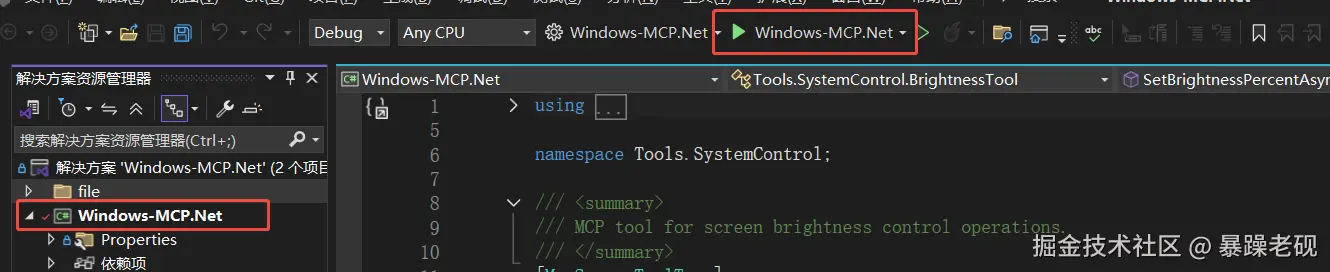
代码运行弹出控制台窗口,记住以下信息:
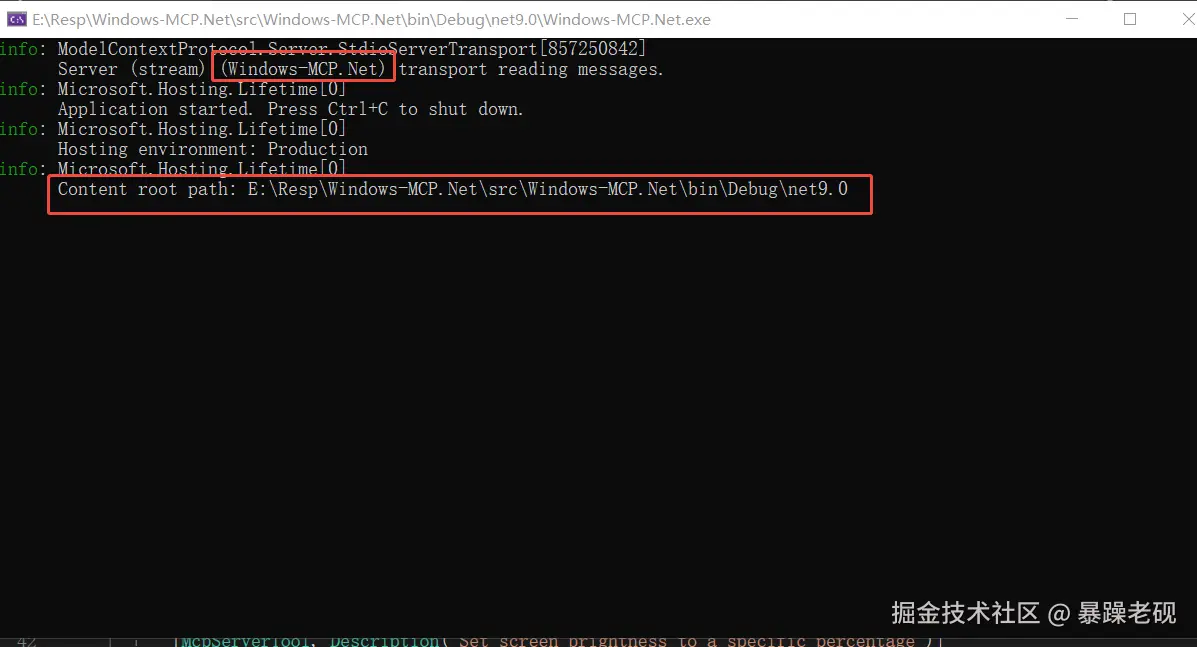
2、运行MCP Inspector
cmd命令行:npx @modelcontextprotocol/inspector Windows-MCP.Net
没错,这里就用到控制台窗口中的ServerName
直接使用命令:npx @modelcontextprotocol/inspector也ok,参数可以后面补充。
回车运行。会打开默认浏览器,页面显示如下👇,说明MCP Inspector已经跑起来了。
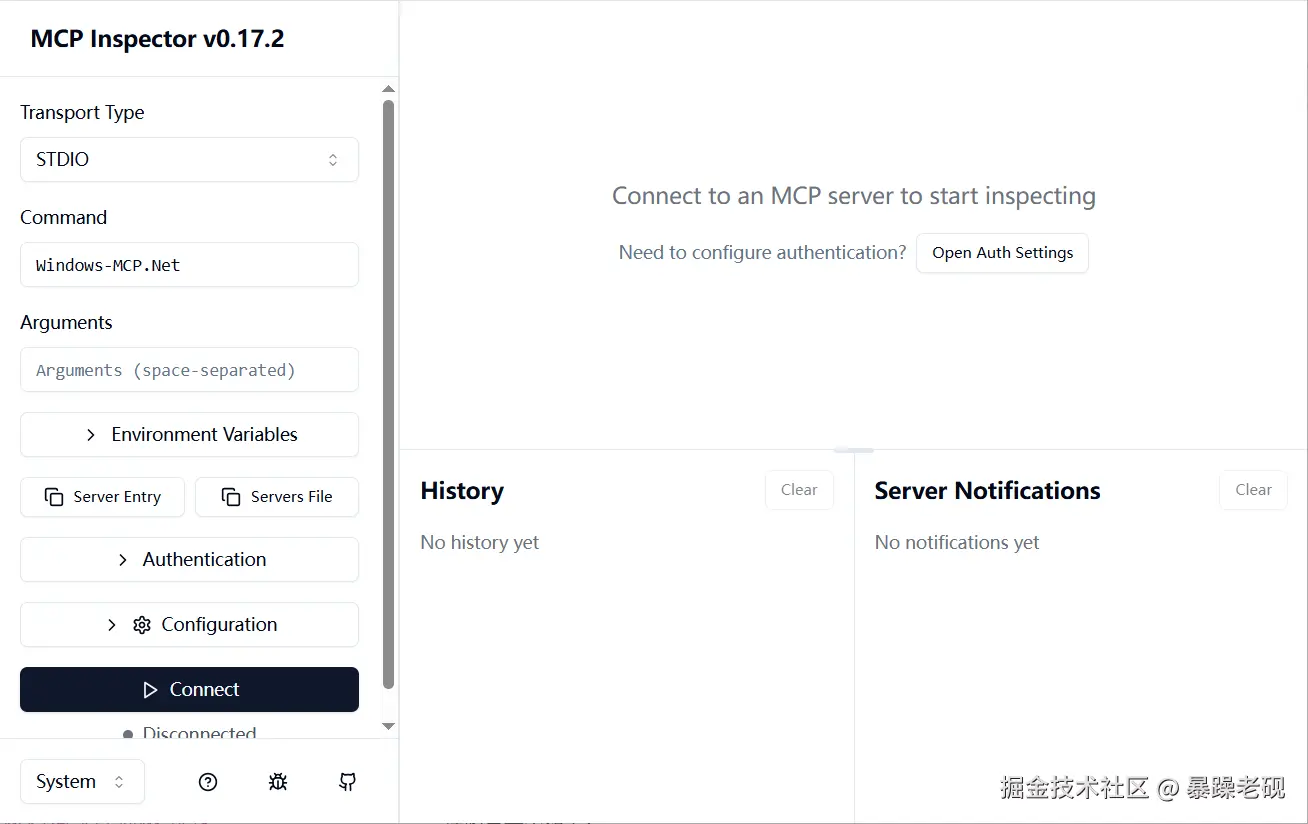
此时,控制台出现如下内容:
- token:后面在Inspector中调试时配置auth
- running at:Inspector的运行地址,如果不小心关闭浏览器,可按此url重新打开
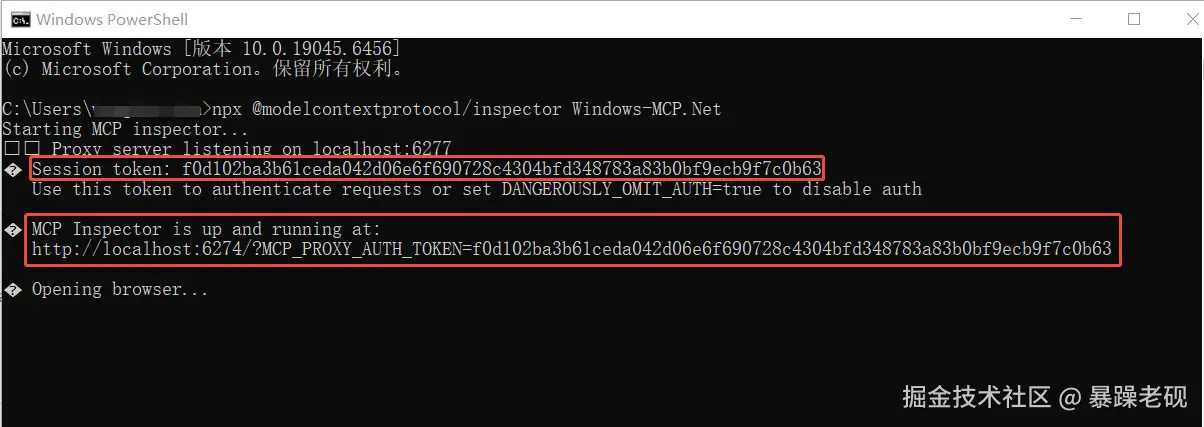
注:Inspector的运行环境是临时的,如果运行npx后没有像👆控制台这样显示,而是询问是否要继续,就又双在配置环境,放心大胆地输入"y",等待即可。
3、配置MCP Inspector
回到MCP Inspector的界面。
界面各模块功能可参考官方文档说明:Inspector - MCP 中文文档
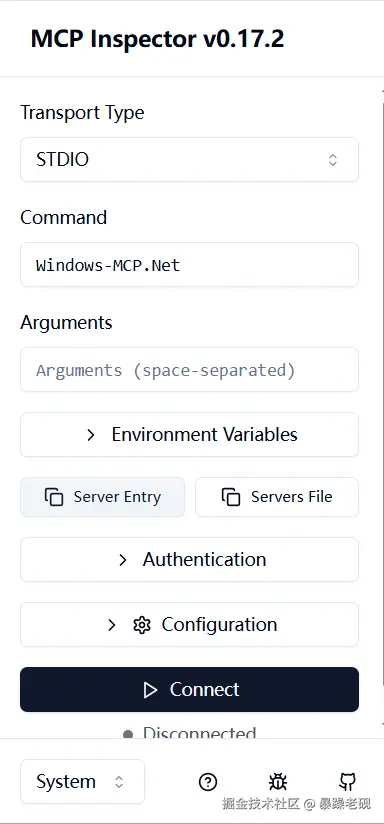 、
、
这里先说几个需要咱们自己调整的:
- Transport Type:请求方式,咱们Windows-MCP.Net使用stdio,不用修改
- Environment Variables:环境变量,下拉展开。需要修改变量PATH为上文👆源码控制台中print的地址"Content root Path"。这里=
E:\Resp\Windows-MCP.Net\src\Windows-MCP.Net\bin\Debug\net9.0 - Authentication:鉴权参数,下拉展开。需要将token配置为上文👆Inspector控制台print的token。
然后"Connect"连接。
连接成功!点击"List Tools"即可查看Windows-MCP.Net中提供的所有工具啦!
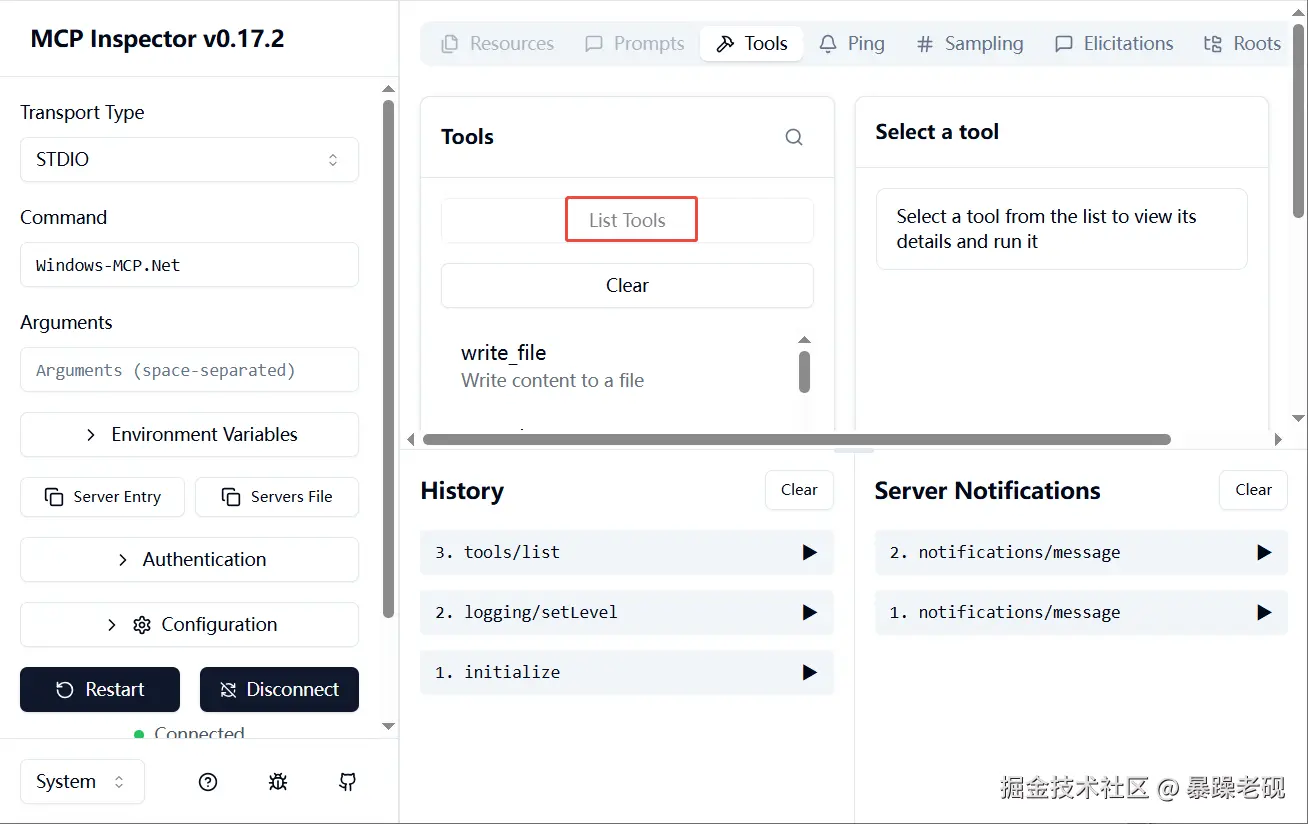
此时传参运行Tools是不会落到断点,它只是启动了MCP进程而已。
接下来就是最后一步------------
4、附加到进程
回到我们的源码这一趴。
VS还在运行状态,点击调试------附加到进程------进程选择Windows-MCP.Net.exe
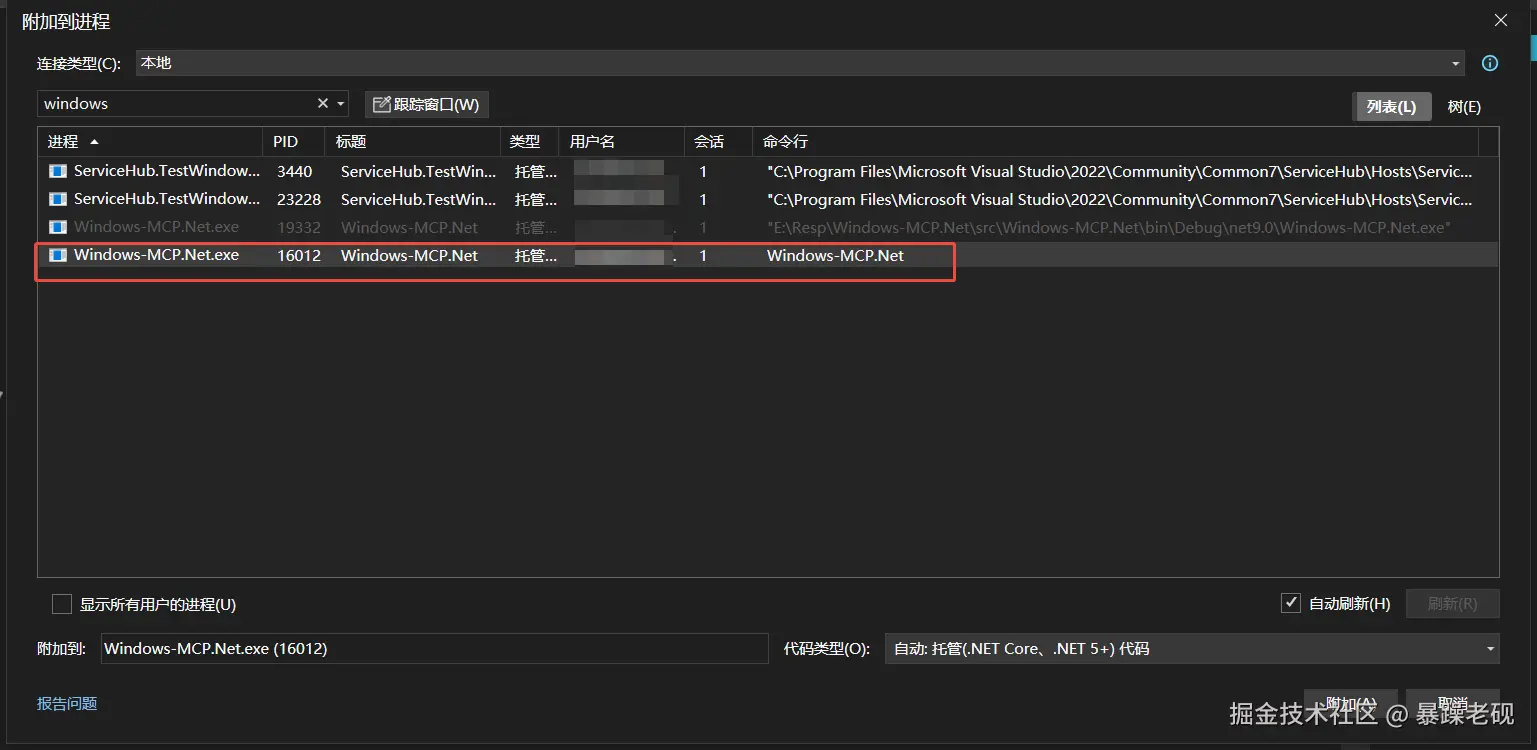
回到Inspector界面,调试Tool(这里以get_current_brightness为例),会发现代码落在断点上了!!!
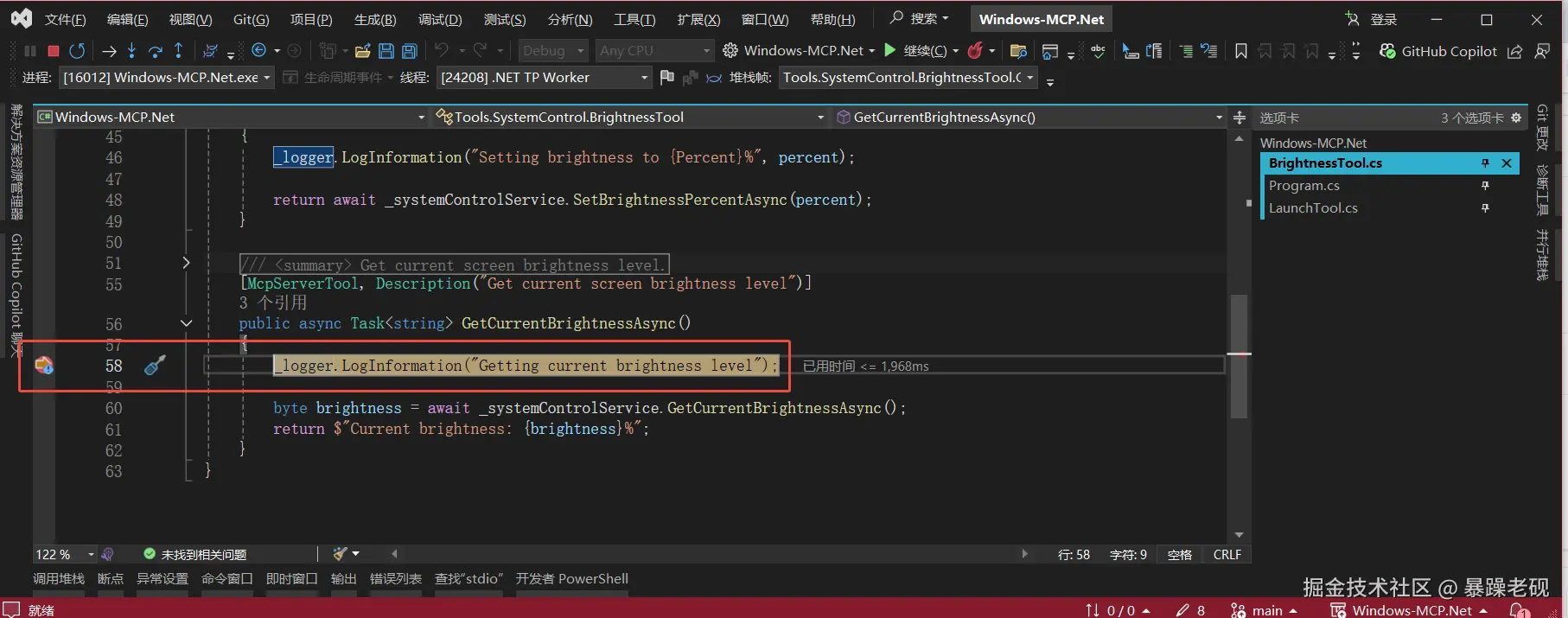
OK,指北结束,感谢道友观看!
顺手附上C/S模式下的运行命令------
5、C/S模式下运行
源码cmd
npx -y supergateway --port 8000 --stdio "dotnet run --project E:/Windows-MCP.Net/src/Windows-MCP.Net/Windows-MCP.Net.csproj"
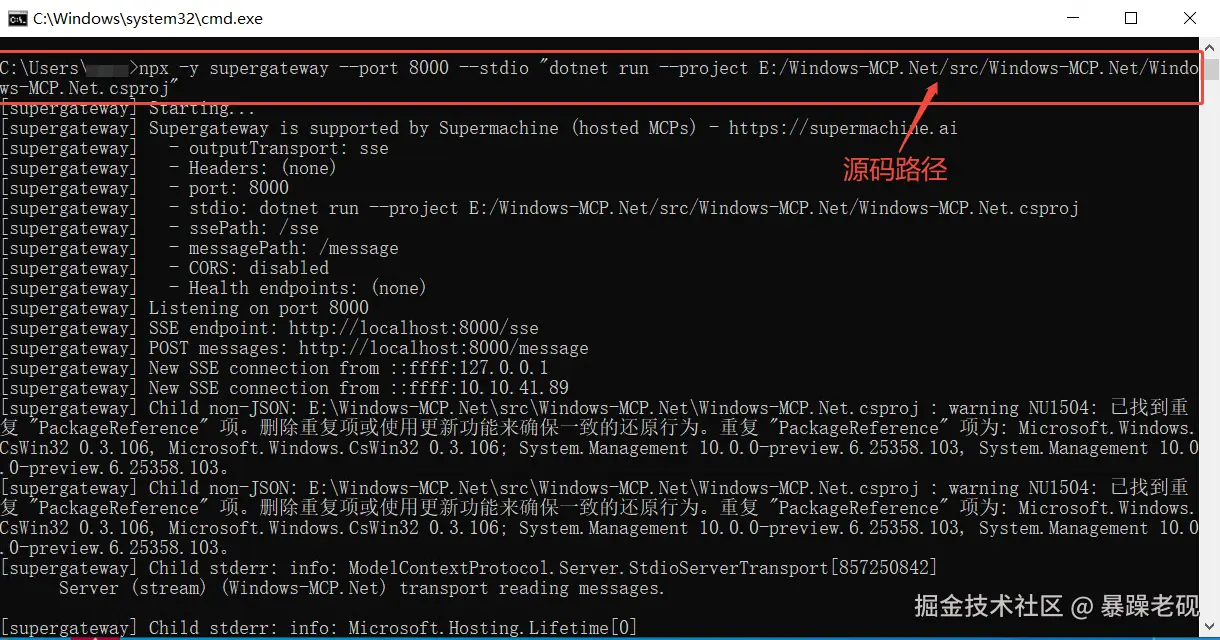
MCP Inspector cmd
npx @modelcontextprotocol/inspector --transport http --server-url=http://localhost:8080
MCP Inspector 配参